
Nützliche Tools
Was ist in meinem Starlink-Kit enthalten? * Standard-Starlink * Ständer * GEN3-Router * GEN3-Starlink-Kabel (15 m) * AC-Stromkabel (1,5 m) * Netzteil
1. Erste Schritte Nachdem Sie Ihr Starlink-Kit ausgepackt haben, stellen Sie den Ständer auf und schließen Sie ein Ende des mitgelieferten Starlink-Kabels an Ihren Starlink an. Vergewissern Sie sich, dass die Kabelverriegelung nach oben zeigt und das Starlink-Kabel bündig in Ihrem Starlink sitzt.
Führen Sie dann das andere Ende des Starlink-Kabels zu Ihrem Router und schließen Sie es an Anschluss 1 an, wie auf dem Starlink-Symbol auf der Rückseite des Routers dargestellt, wobei die Kabelverriegelungsfunktion nach unten zeigt.
Nachdem das Kit und der Router angeschlossen sind, schließen Sie das Netzkabel an das Netzteil und das andere Ende an den Router an.
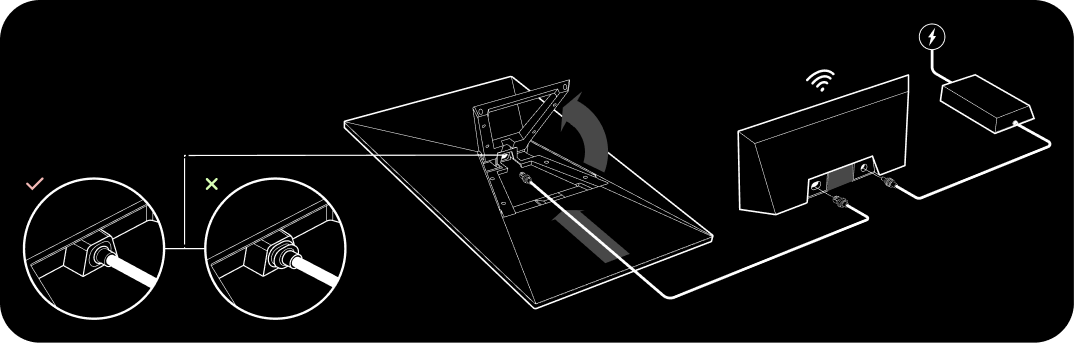
2. Starlink-Einrichtung Ihr Starlink benötigt freie Sicht auf den Himmel, damit er mit den Satelliten in Verbindung bleiben kann, wenn sich diese am Himmel bewegen. Objekte, die die Verbindung zwischen Ihrem Starlink und dem Satelliten behindern, z. B. ein Ast, ein Mast oder ein Dach, verursachen Betriebsunterbrechungen. Klicken Sie hier, um eine Videoanleitung zu Störungen zu erhalten
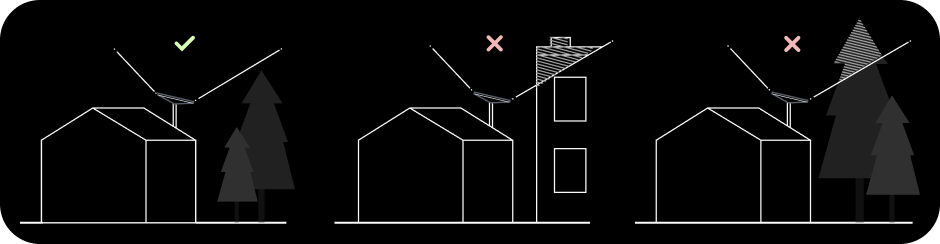
So finden Sie einen Standort mit freier Sicht auf den Himmel:
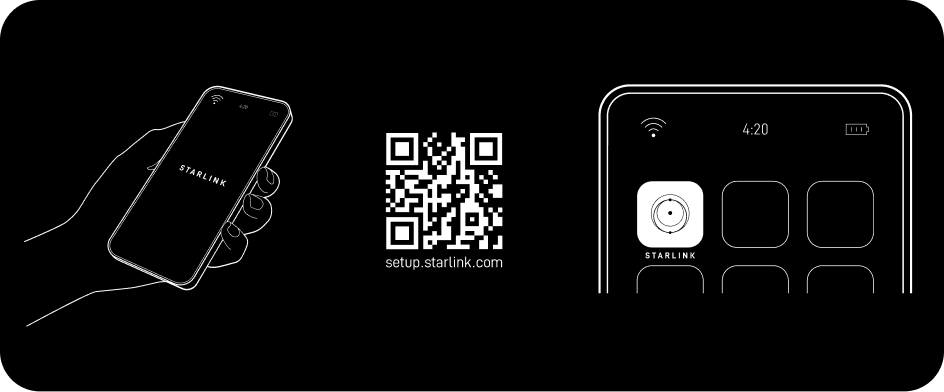
a. Laden Sie die Starlink-App herunter
b. Verwenden Sie das Tool zur Erkennung von Hindernissen, um einen Montagestandort zu finden, der den besten Empfang bietet.
c. Für beste Ergebnisse positionieren Sie Ihren Starlink mithilfe des Ständers in Schräglage.
Wenn Sie vom Boden aus kein freies Sichtfeld finden konnten, sollten Sie die Montage an einem erhöhten Standort in Erwägung ziehen, wie auf einem Dach, an einem Mast oder an einer Wand. Zusätzliche Halterungen und weiteres Zubehör sind im Starlink-Shop erhältlich.
3. Richten Sie den Starlink aus und verbinden Sie ihn. Ihr Starlink-Kit muss in die richtige Richtung zeigen, damit er eine möglichst starke Verbindung zu den Satelliten am Himmel herstellen kann. Richten Sie den Starlink ein und achten Sie darauf, dass das Kit mithilfe des Ständers in Schräglage positioniert ist. Klicken Sie hier, um weitere Anleitungen zum Ausrichtungstool zu erhalten.
Öffnen Sie die Starlink-App auf Ihrem Gerät. Sobald die Verbindung hergestellt ist, zeigt eine Warnung in der App an, ob Sie Ihren Starlink zur richtigen Ausrichtung drehen müssen. Klicken Sie zur Verwendung des Tools auf die Warnung und passen Sie Ihr Kit an das Bild auf Ihrem Gerät an.
Weitere Informationen zum Ausrichtungstool finden Sie hier: Was ist das Ausrichtungstool und wie verwende ich es?
4. Verbindung herstellen
a. Stellen Sie über die WLAN-Einstellungen Ihres Geräts eine Verbindung zum STARLINK-Netzwerk her. * Der Standard-WLAN-Netzwerkname (SSID) des Routers ist „STARLINK“.
b. Um Ihr Starlink-WLAN-Netzwerk zu sichern, benennen Sie Ihr Starlink-WLAN mit der Starlink-App um und erstellen Sie ein WLAN-Passwort. Öffnen Sie die Starlink-App > Einstellungen > Router > geben Sie den gewünschten WLAN-Namen und das Passwort ein > Speichern. * Dieser Schritt ist optional, wir empfehlen jedoch, Ihr WLAN-Netzwerk zu sichern. Ihr Starlink-WLAN-Netzwerk ist erst dann passwortgeschützt, wenn Sie das Passwort festgelegt haben.
setup_guide_standard_connect_to_wifi
c. Sie sind jetzt verbunden. Öffnen Sie die Starlink-App, um weitere Einstellungen vorzunehmen und Ihre Verbindung zu überprüfen.
Was bedeutet das Licht am Router?
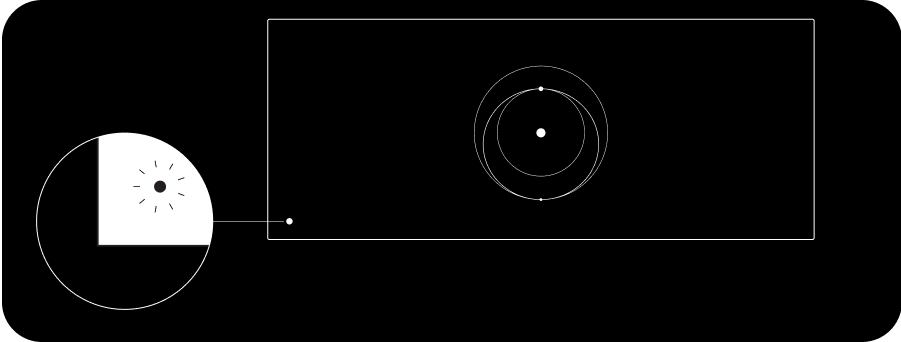
Das Licht des Routers zeigt den Status des Routers an, wie nachfolgend definiert:
Verwenden der zusätzlichen RJ45-Anschlüsse Entfernen Sie die RJ45-Abdeckung auf der Rückseite des Routers und schließen Sie Ihr eigenes Ethernet-Kabel an Anschluss 1 oder 2 an. Schließen Sie das andere Ende Ihres Kabels an Ihre Drittanbieter-Hardware an.
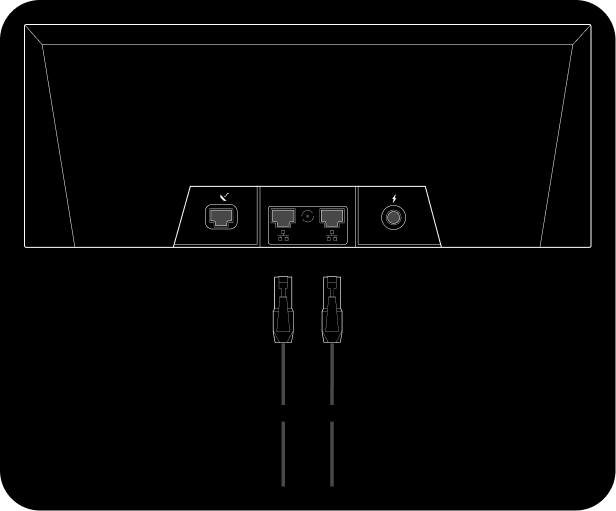
Für Starlink-Neukund*innen: Jetzt bestellen.
Hier erhalten Sie aktuelle Neuigkeiten von Starlink per E-Mail.
Empfohlene Themen:
Wie richte ich meinen Starlink ein?
Ich kann bei der Ersteinrichtung nicht online gehen
Sie finden nicht, wonach Sie suchen? Support kontaktieren.